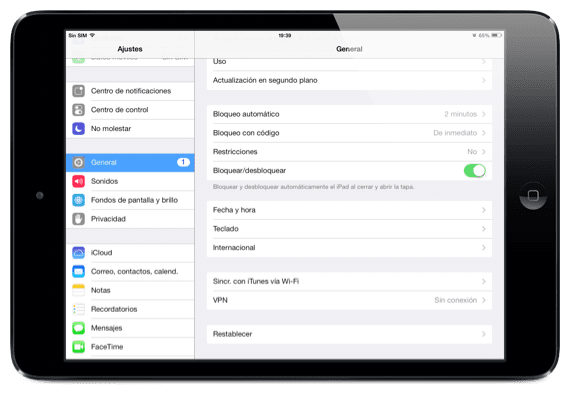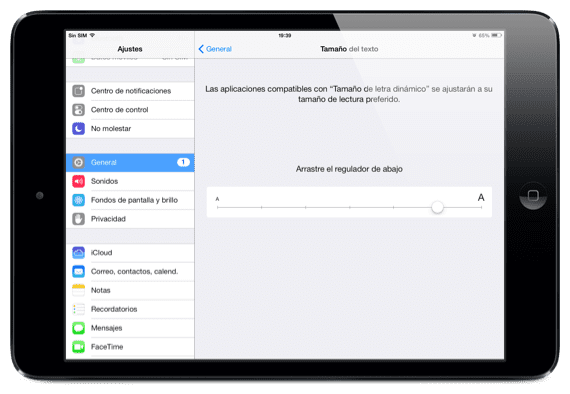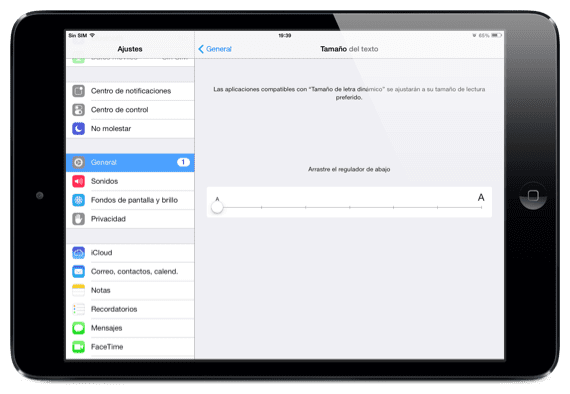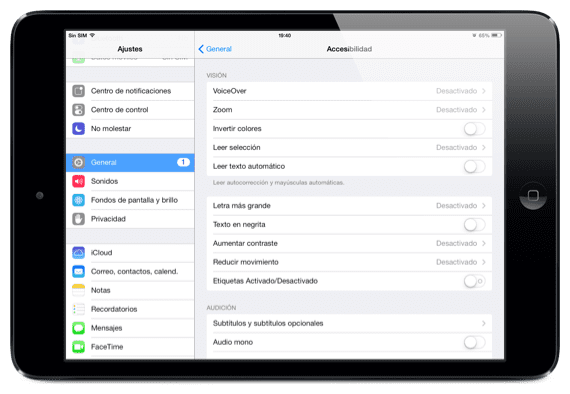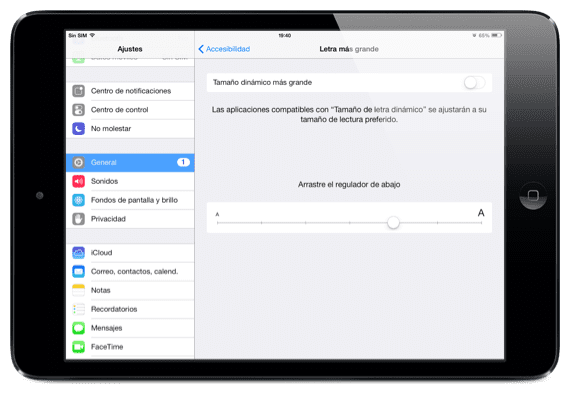Nemažai daliai žmonių kasdien reikia akinių, kad jie galėtų tinkamai vizualizuoti savo aplinką: zebrų perėjos, knygos, filmai, muzikinės partitūros ... Šie žmonės gali gyventi įprastą gyvenimą dėl savo akinių, tačiau yra ir kitokio tipo žmonių, kuriems reikia daugiau dėmesio ir aukštesnio lygio prieinamumo, kad galėtų mėgautis kasdieniais dalykais, kurie kiekvienas gali mėgautis, kaip tai daroma naudojant „iPad“ ar „iPhone“. „IOS 7“ yra daugybė pritaikymo neįgaliesiems funkcijų tiems, kuriems to reikia: galimybė prijungti Brailio rašmenų klaviatūrą, „VoiceOver“, aktyvintą mastelį, „Siri“ ... Dėl šių priemonių milijonai žmonių gali pagerinti savo gyvenimo kokybę su „iPad“.
Šiandien „Actualidad iPad“ mes jus išmokysime kaip pakeisti „iOS 7“ šrifto dydį per „Nustatymus“ nuo mūsų terminalo. Be to, jei mums reikia toliau didinti raides, turime naudoti vieną iš «funkcijųPrieinamumas»Norėdami dar labiau padidinti„ iOS 7 “mums siūlomas raides.
„IOS 7“ šrifto dydžio keitimas
Kaip jau sakiau, šio straipsnio tikslas yra išmokti modifikuoti raidžių dydį „iOS 7“. Taigi galite padidinti ar sumažinti operacinės sistemos raides.
- Pirmas dalykas, kurį turime padaryti, yra prieiga prie Nustatymai jūsų prietaiso
- Tada eikite į skirtuką «bendras»Ir ieškokite varianto: „Teksto dydis“
- Šiame meniu rasime juostą, kurioje bus parodytas dabartinis „iOS“ šrifto dydis
- Norėdami pakeisti dydį, tiesiog turėsime perkelti „kamuolį“ į dešinę ar į kairę, priklausomai nuo to, ar norime, kad operacinės sistemos raidės būtų didesnės ar mažesnės. Viršuje matome, kokį dydį pasirinkome pakeitę «kamuolio» padėtį meniu esančioje slinkties juostoje: «Šrifto dydis"
Jei jums reikia padaryti „iDevice“ raidę didesnę (arba mažesnę) ...
Ši parinktis, esanti „iDevice“ nustatymuose, yra labai ribota, tačiau savo įrenginyje turime kitą parinktį, leidžiančią padidinti ar sumažinti operacinės sistemos šriftą:
- Tokiu pačiu būdu mes pasiekiame savo terminalo nustatymus
- Pažvelkime į skirtuką «bendras"variantas: "Prieinamumas"
- Įėję į vidų turėsime spustelėti «Didesnis spausdinimas«
- Mes aktyvuojame funkciją ir turime daug didesnę juostą, su kuria galite pakeisti „iDevice“ raidės dydį
Daugiau informacijos - Kaip rasti „Reader“ parinktį „iOS 7“